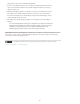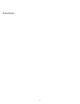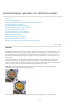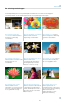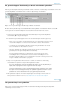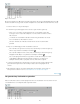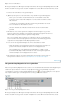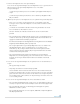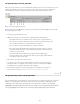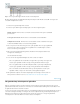Operation Manual
Trefwoorden: uitsnijden, afbeeldingsgrootte, beeldresolutie, retoucheren, verscherpen, transformeren, 3D-
transformatie, roteren, schalen, schuintrekken, Onscherp masker, Photomerge-groepsfoto, Photomerge-
scènecorrectie, Photomerge-gezichten, klonen
De voorwaarden van Creative Commons zijn niet van toepassing op Twitter™- en Facebook-berichten.
Juridische kennisgevingen | Online privacybeleid
dat geval kunt u beter de methode Bicubisch gebruiken.
3. Selecteer Verhoudingen behouden als u de huidige verhouding wilt behouden. Als deze
optie is ingeschakeld, wordt de breedte automatisch bijgewerkt wanneer u de hoogte
wijzigt en omgekeerd.
4. Typ bij Pixelafmetingen waarden voor Breedte en Hoogte. U kunt waarden invoeren als
percentages van de huidige afmetingen door Procent te kiezen als de maateenheid.
De nieuwe bestandsgrootte van de afbeelding verschijnt naast Pixelafmetingen, met de
oude bestandsgrootte tussen haakjes.
5. Klik op OK om de pixelafmetingen te wijzigen en het aantal pixels in de afbeelding te
wijzigen.
Als u een afbeelding kleiner maakt, wordt u aangeraden voor het beste resultaat eerst
het aantal pixels te verlagen en vervolgens het filter Onscherp masker toe te passen
(Verbeteren > Onscherp masker). Als u een grotere afbeelding wilt, kunt u de
afbeelding het best opnieuw scannen, maar met een hogere resolutie.
170